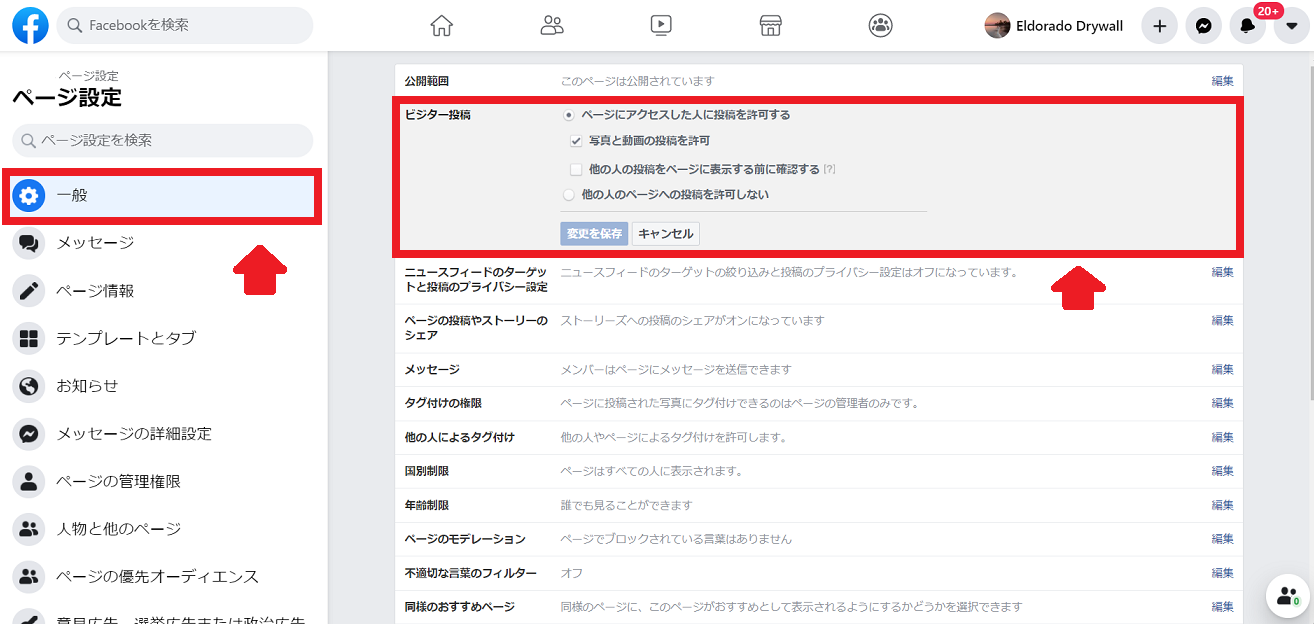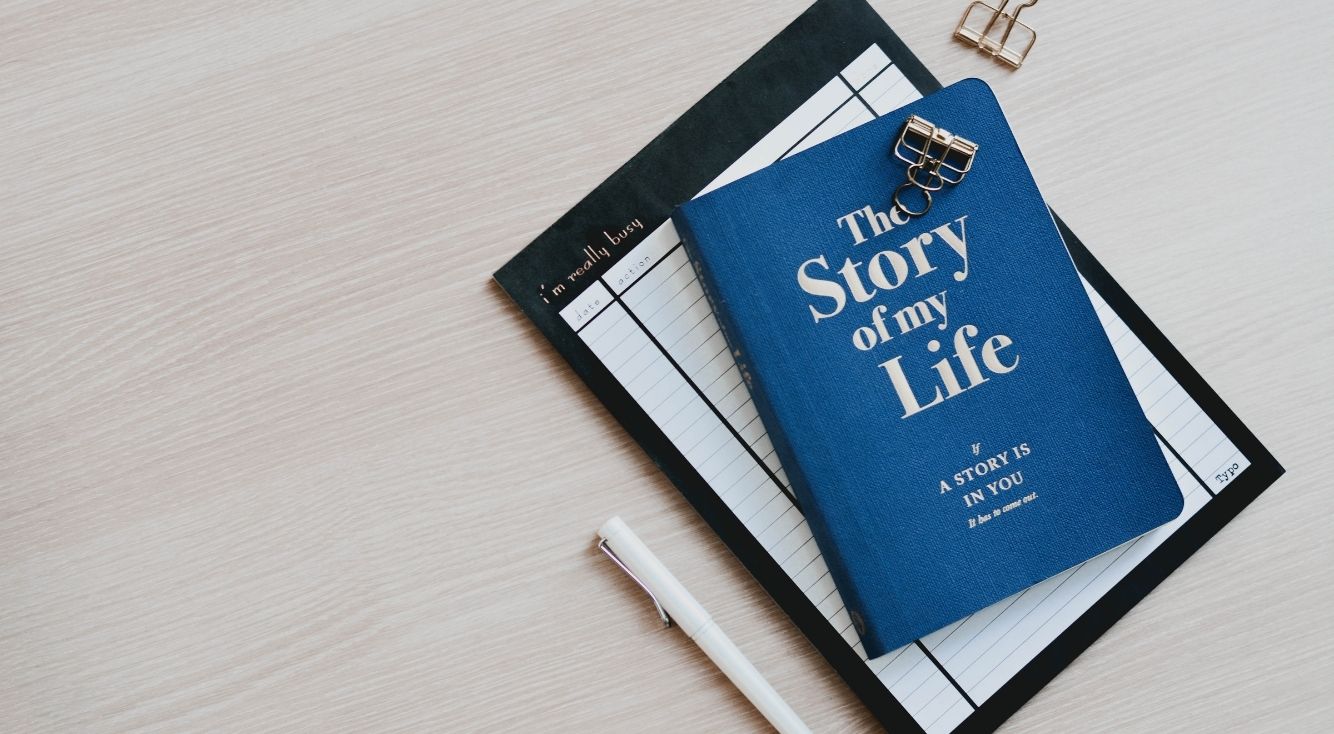
Facebookのチェックイン機能で思い出作り!使い方を解説!
Contents[OPEN]
【Facebook】他の人がチェックインできるようにするには?
たくさんの人に自分のお店について知ってもらい、足を運んでもらいたいのでたくさんの店主やオーナーがFacebookを使っています。
自分のお店の情報に位置情報を追加できれば、閲覧者は簡単にお店の場所を特定できるので集客を期待できます。
自分のお店など、たくさんの人に来てもらいたい場所のチェックインをするにはどうすればよいでしょうか。
スポットを登録する手順
自分のお店などの情報に位置情報を追加するためには、スポット登録をする必要があります。この登録をするには、あらかじめFacebookページを作成していなければなりません。
ここでは、すでに自分のお店などを紹介するFacebookページを持っているという前提で話を進めて行きます。
操作手順を説明します。
まずFacebookアプリを開きます。アプリの画面下に表示されているアイコンの中から「≡」をタップします。メニューが表示されるので、「ページ」を選択しタップしましょう。
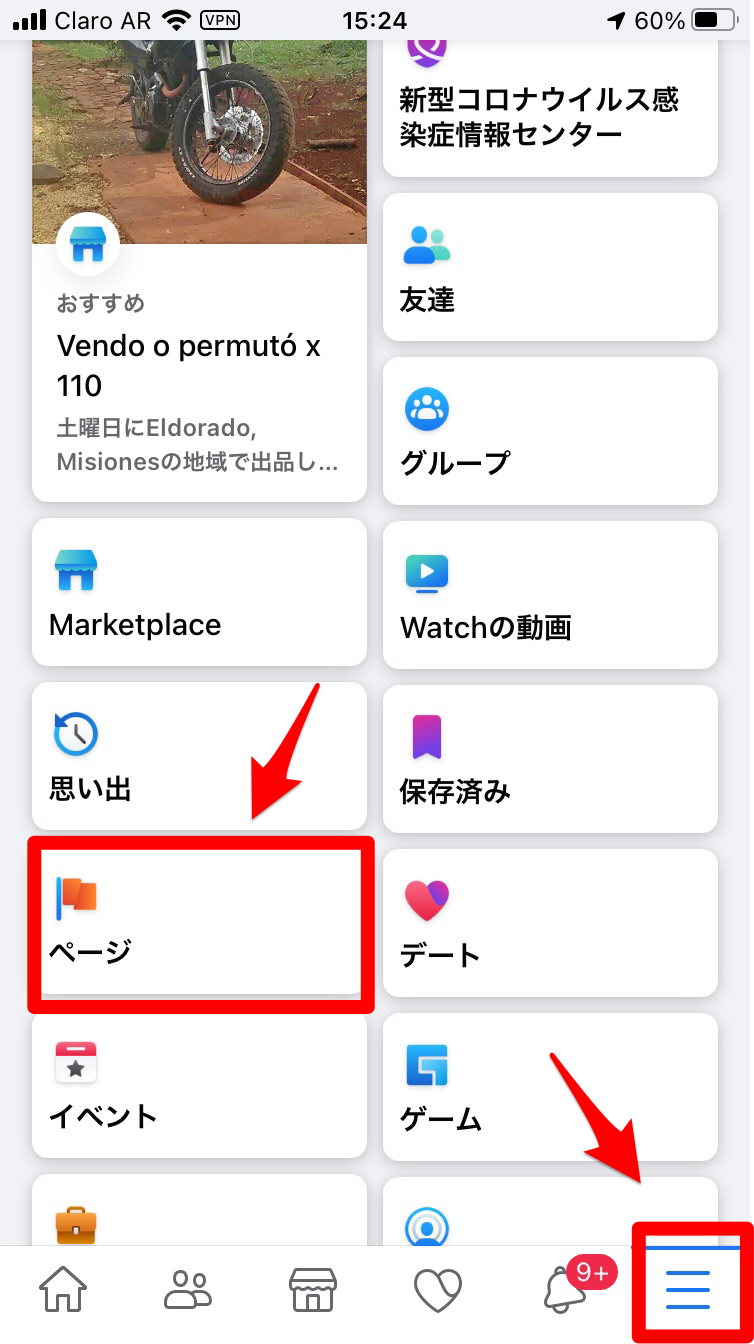
Facebookページが立ち上がります。自分が管理するFacebookページが表示されているのでタップしましょう。
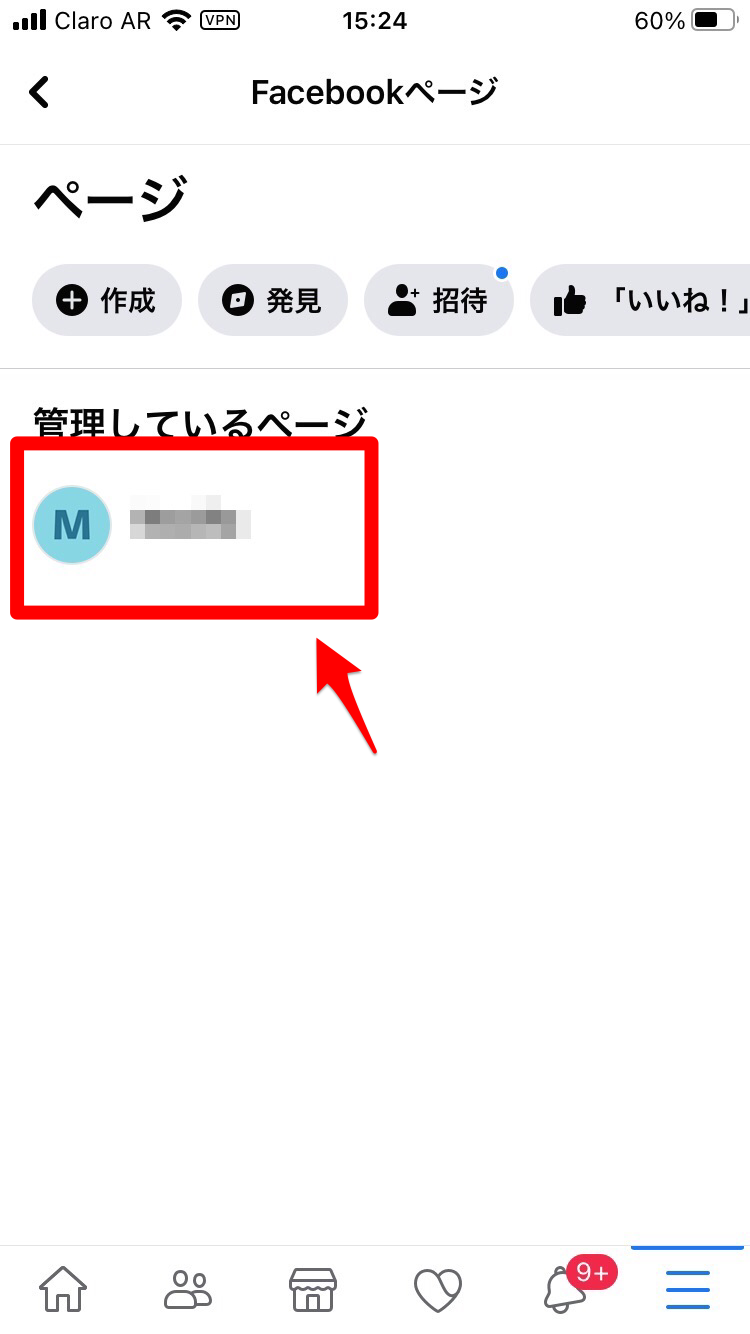
自分の管理するFacebookページが立ち上がります。画面に表示されているメニューの中から「基本データ」を選択しタップしましょう。
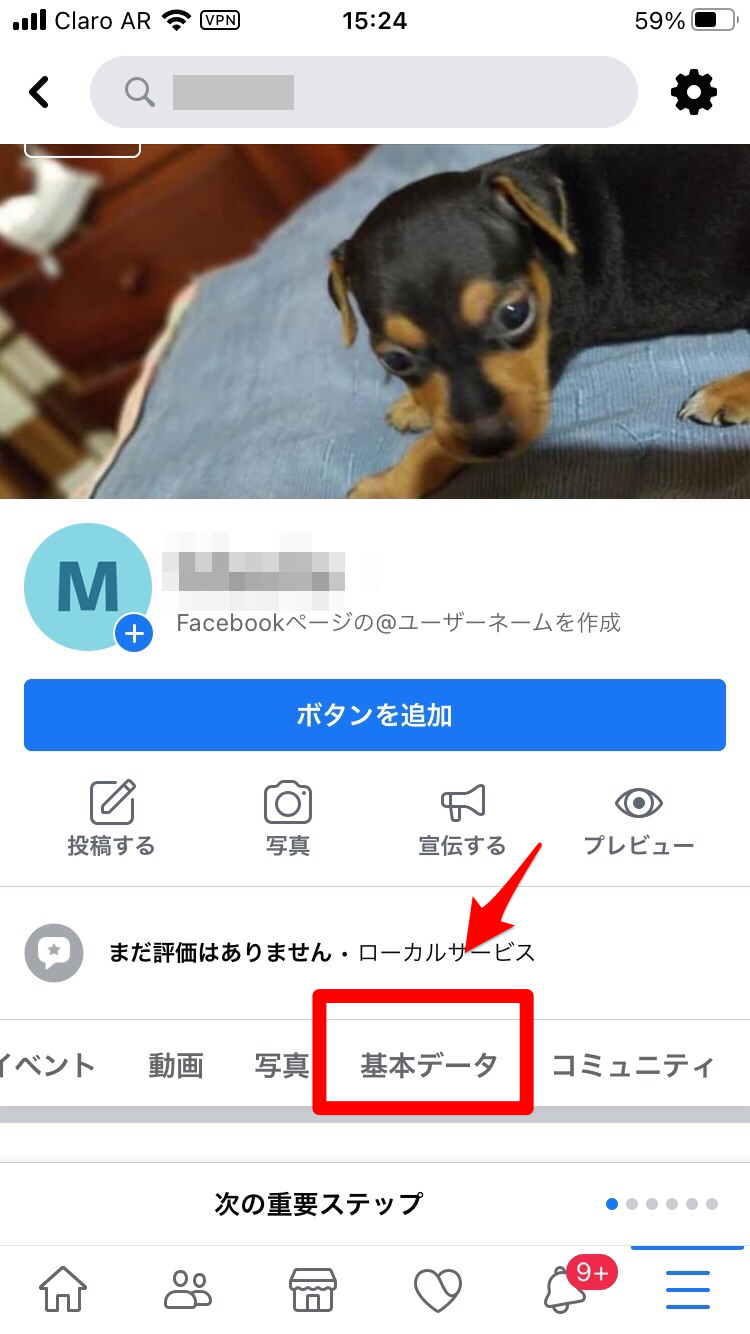
「基本データ」画面になります。画面の一番下に「ページ情報を編集」があるのでタップしましょう。
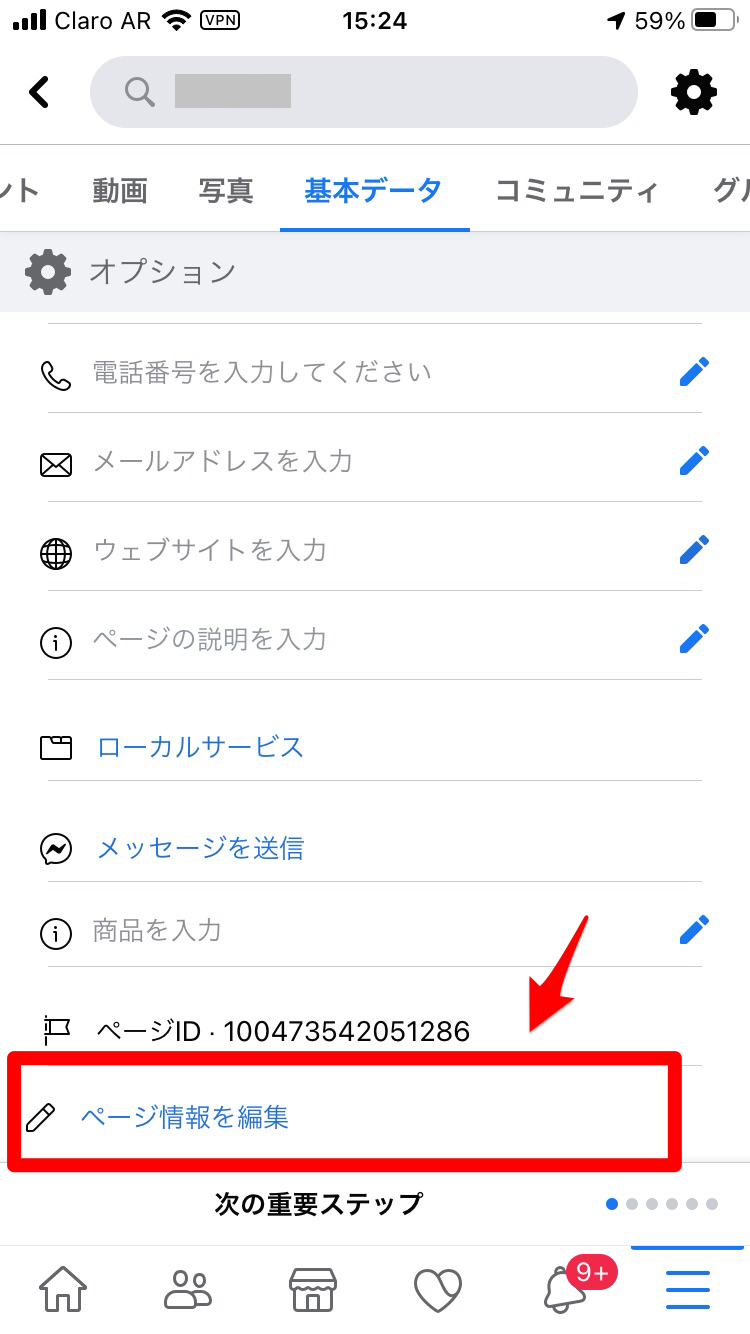
「ページ情報を変更」画面になります。表示されている項目の中から「所在地」を選びタップしましょう。
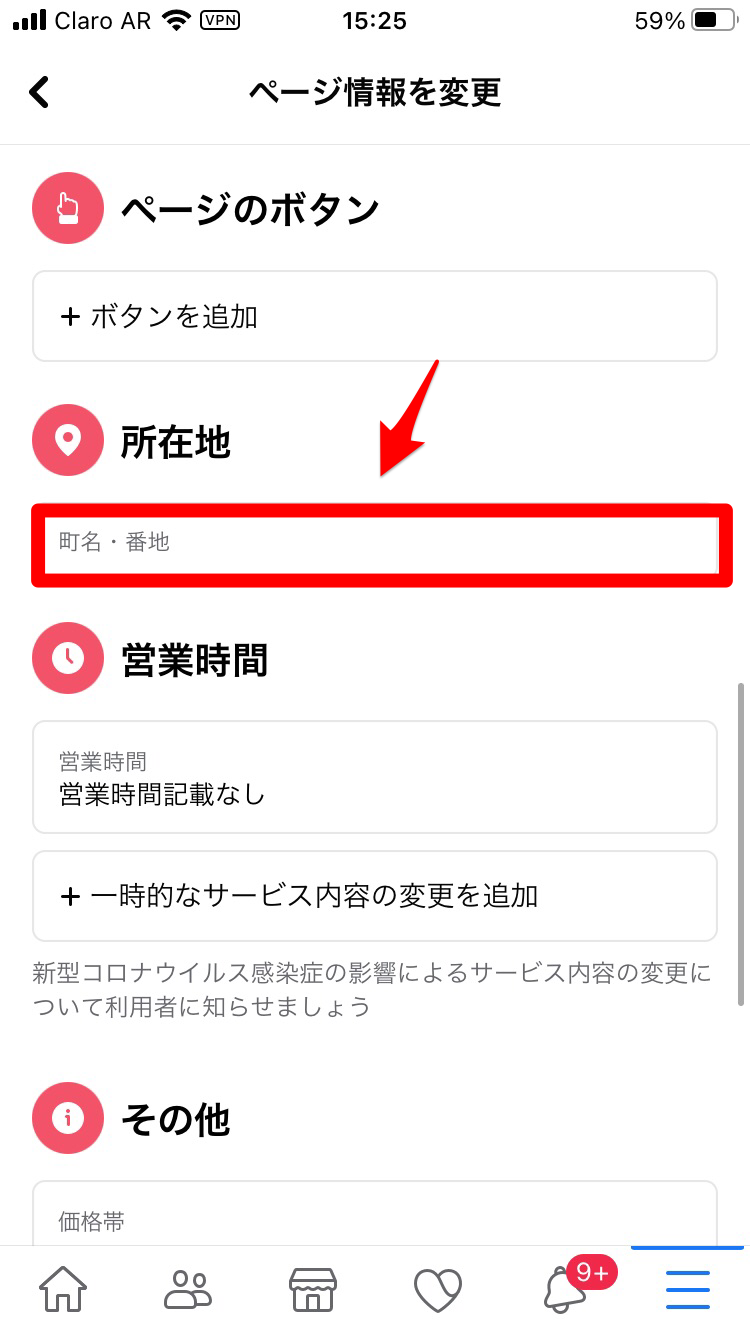
「位置情報を変更」画面になるので、住所と郵便番号を記入した後「地図上の場所を追加」をタップします。
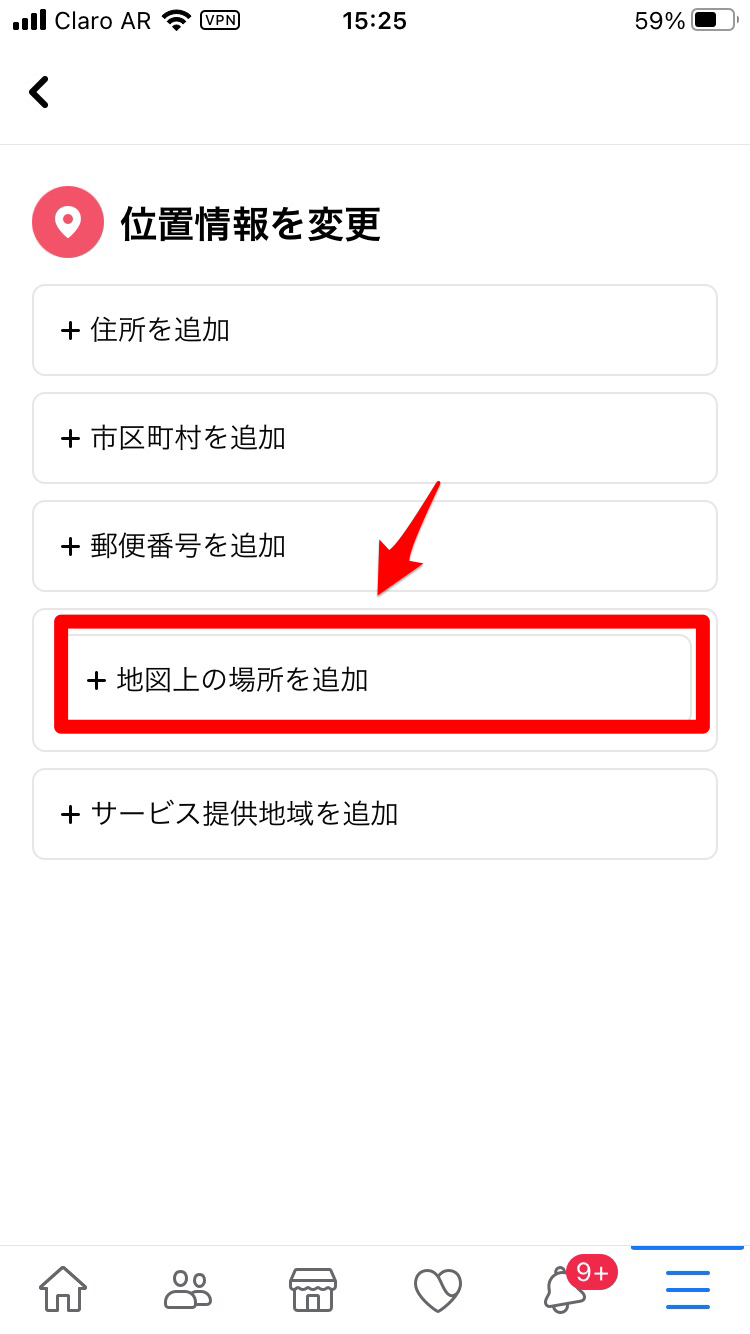
記入した住所の情報に基づき位置情報がマップ上に表示されるので、確認できたら「保存」を押しましょう。
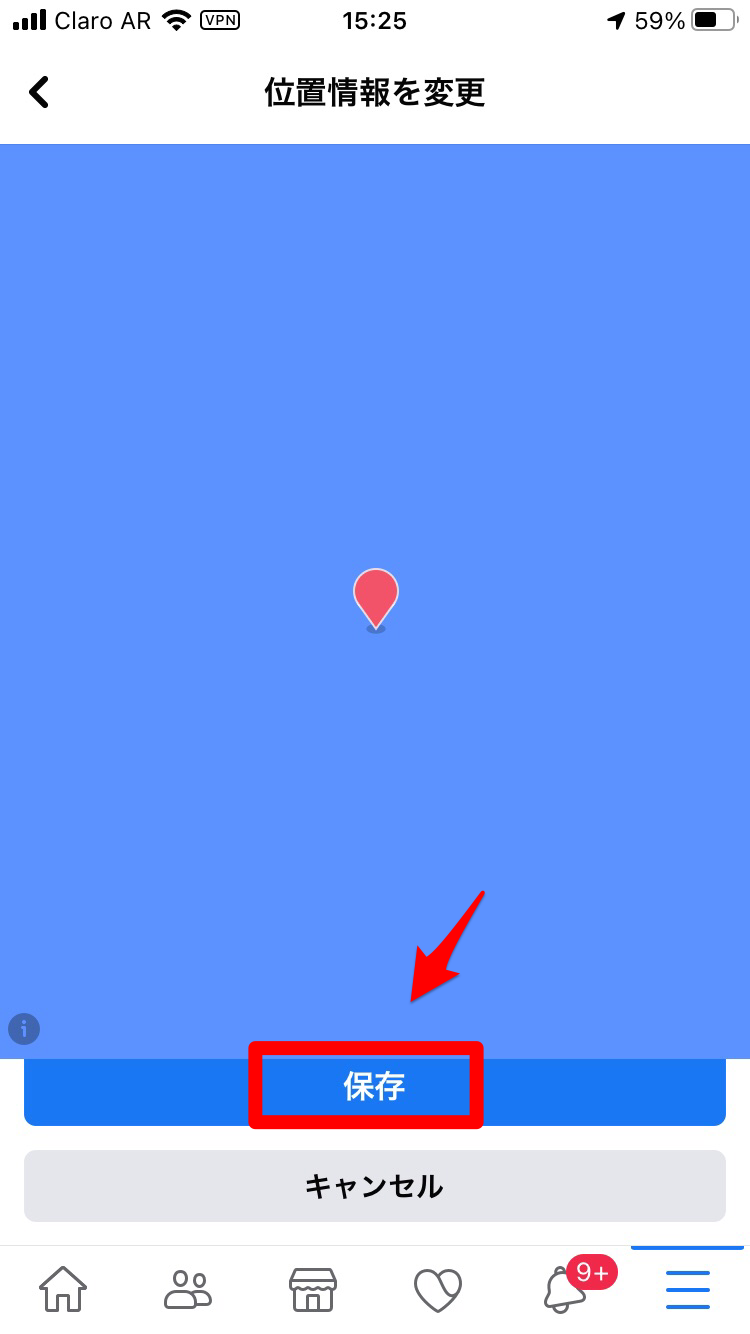
スポットを1つにまとめる手順
スポットを1つにまとめる場合、お店のオーナーとして集客を目指してFacebookページを作成し、お店の位置情報をスポット登録します。
ところが、いざ検索フィールドでお店の名前を入力すると、本来1つしかないはずのお店の位置情報が2つあることがあります。
理由は、自分がお店の位置情報をスポット登録する前に、一般ユーザーの誰かがすでにチェックインしまったことです。閲覧者の混乱を防ぐために2つの位置情報を1つにまとめたい場合は、どうすればいいでしょうか。
スポットを1つにまとめる権限があるのは、登録されているスポットのオーナーだけです。自分がオーナーなら統合は可能です。方法は2つあります。
スポット登録をしている非公式ページにアクセスし、「このスポットのオーナーの方」をタップした後、オーナー権限で自分の公式ページに統合するのが1つ目の方法です。もう1つの方法は、自分が非公式ページの所有者になることです。
ぜひ試してみて下さいね。
【Facebook】チェックイン機能を使うときのコツ
Facebookのチェックイン機能は便利なので、上手に使っていけば自分の目的を果たすことができます。ただいくつかの注意点があります。どんな注意点でしょうか。2つの注意点を紹介します。
投稿するときの公開範囲の設定
最初の注意点は、チェックインする時は必ず公開範囲を確認することです。この記事で触れた点ですが、チェックインをすると自分の動向や足跡を閲覧者に知らせることになります。
悪意のある閲覧者であれば、チェックインされた投稿をたどりながら、投稿者の自宅を突き止め、ストーカー行為のような迷惑行為をする場合もあります。そのため、チェックインする際は、公開範囲を「友達」に設定しましょう。
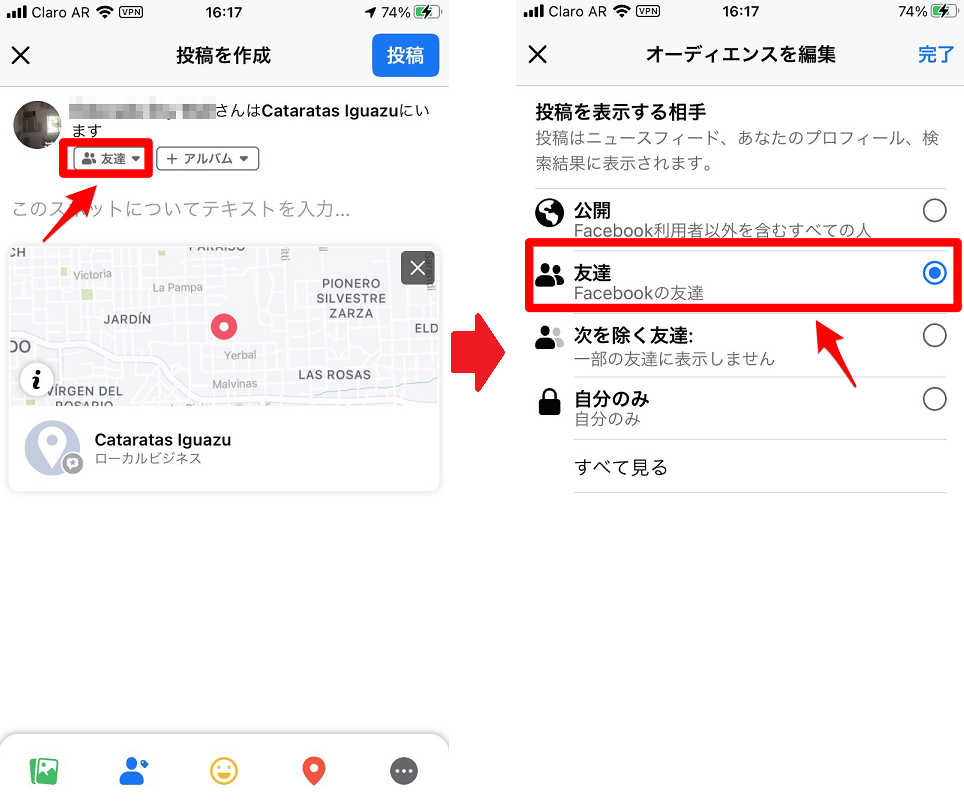
ビジター投稿
2つ目の注意点は、プライベートな理由でFacebookページを作成しチェックインをしているなら、ビジター投稿の設定を「OFF」にすることです。でもビジネス目的でFacebookページを作成しチェックインをしているなら、ビジター投稿を「ON」にするとフィードバックが期待できます。
ビジター投稿は、一般のユーザーが自分のFacebookページに投稿できるかどうかを許可する設定で、PCのブラウザ版Facebookからしか行えません。自分の目的を踏まえてビジター投稿をどうするかを決めましょう。